Det viktigaste om Teams #1: Fem tips för vardagligt bruk
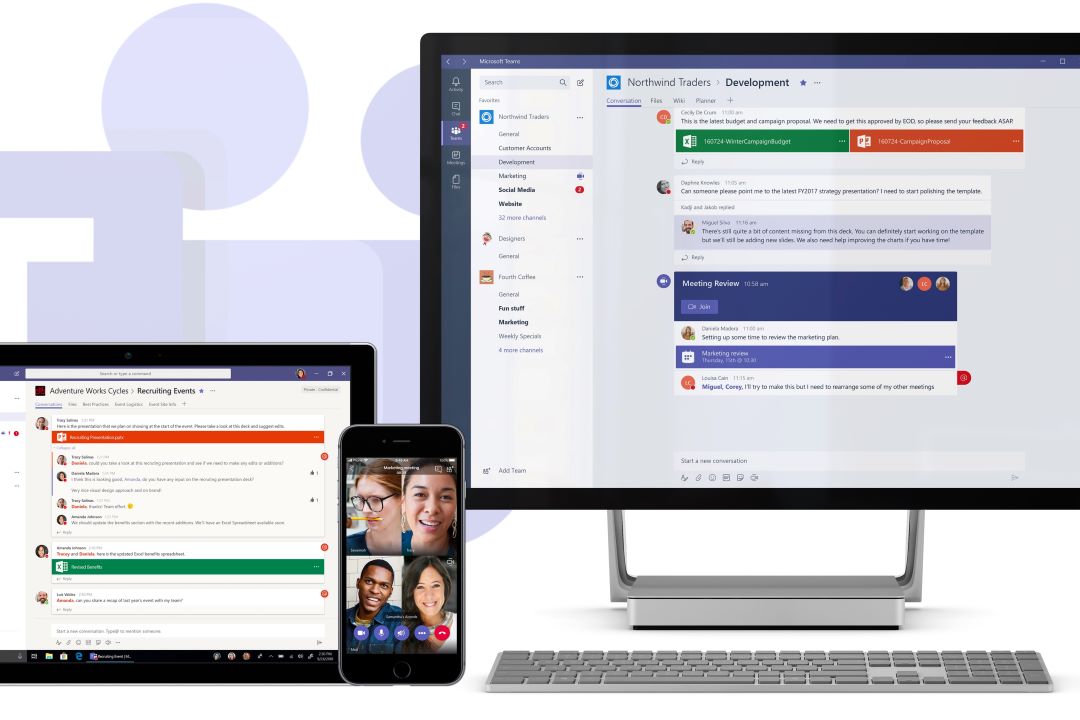
Fler och fler företag introducerar Microsoft Teams som den nya plattformen för effektivare kommunikation och bättre samarbete – men Teams är fortfarande nytt och uppdateras kontinuerligt, så det kan vara en utmaning i sig själv att ta reda på hur man bäst använder verktyget.
Är du en av dem som kanske har haft lite svårt att komma i gång med Teams – eller är du bara lite osäker på de många funktionerna och alternativen, så kommer här några av våra bästa råd.
1. Kommunikation med chatt och konversationer
Ett viktigt steg för att använda Teams effektivt är att förstå hur man kommunicerar – och här är en grundläggande skillnad mellan chatt och konversationer:
Chatt
- Chatt används för enkla frågor som behöver klargöras här och nu (och oberoende av kanaler)
- Använd vid behov @mentions för att ge din chatt en extra knuff i mottagarens aktivitetsflöde, eller
- Klicka på ”!” -tecknet under chattfältet, den andra parten meddelas varannan minut tills chatten läses
- Räkna med samma svarstid på chatten som på ett sms – dvs du svarar ganska snabbt
Inlägg
- Inlägg sker i motsats till chatt inom de enskilda Kanalerna och följer därmed ditt teams organisation
- Använd gärna @mention för att uppmärksamma specifika personer du vill ha svar från
- Använd ”!” -tecknet för att markera ditt meddelande som viktigt – men överdriv inte användningen!
- Förvänta dig samma svarstid som för e-postmeddelanden – alltså inte direkt (även om du använder @mention)
- Klicka alltid på Svara om du svarar i en konversationstråd och använd endast Ny konversation om nytt ämne
- Fyll i ämnesraden i konversationen precis som du skulle göra i ett e-postmeddelande – så att det lättare kan hittas
- Slutsats: Inlägg är den plats där Teams verkligen kan ersätta många av dina interna e-postmeddelanden
2. Håll dig uppdaterad
- Betrakta din Aktivitetsfeed (uppe till vänster) som en inkorg som du kontrollerar några gånger om dagen, precis som dina e-postmeddelanden
- Använd trattsymbolen högst upp för att filtrera flöden, t.ex. @mention när du söker efter något specifikt
- Organisera dina Kanaler för att placera de viktigaste högst upp som Fästa (högerklicka på kanalen och välj Fäst)
3. Synliggör din närvaro
- Håll din status uppdaterad för ditt konto (uppe till höger) – välj status och lägg till statusmeddelande om det behövs
- Din närvarostatus, online eller på annat sätt, är synlig för andra och synkroniseras med din kalender
- Välj alternativ status genom att skriva ”/” i sökrutan högst upp och välj t.ex. /störej eller /tillfälligtborta
- Ditt autosvar i Outlook kommer också att visas i Teams, så överväg ”Tack för ditt meddelande” i stället för ”Tack för ditt mail”
- Kom ihåg att syftet med din status är att låta andra veta när de kan förvänta sig ett svar från dig
4. Var uppmärksam på ditt fokus
Vår rekommendation för goda e-postvanor – att du inte ständigt övervakar inkorgen utan besöker den med jämna mellanrum – gäller även för Teams. Om du översvämmas av aviseringar bör du ändra inställningarna så att du får aviseringar på ett mer lämpligt sätt.
- Klicka på Inställningar (kugghjulssymbolen) och justera i Aviseringar så att de passar dina behov
- Du kan faktiskt anpassa aviseringar för varje team, varje kanal, konversation och chatt (med högerklick)
5. Skapa uppgifter från chatt eller konversation
Har du upplevt att du läser ett inlägg i Teams och tänker: ”Jag måste bara komma ihåg att göra det” – och senare konstatera att du aldrig fick det gjort?
Om du känner till PEP vet du att en av våra grundprinciper är att ha en god överblick över alla dina uppgifter – och helst i Outlook, som tidigare beskrivits. Med en nyligen tillagd funktion i Teams är det möjligt att inkludera uppgifterna från Teams så att de inkluderas i överblicken:
- Flytta muspekaren över en chatt/konversation som representerar en uppgift och klicka på symbolen
- Välj alternativet Skapa uppgift (som ligger under Fler åtgärder)
- Nu dyker en ny Att göra-uppgift upp som du kan redigera namnet på och lägga till ett förfallodatum
- Att göra uppgifter synkronisera med Outlook-uppgifter – och voila, dina uppgifter är samlade
Vi hoppas att du lärt dig lite mer av denna handfull enkla tips, som mest handlar om hur du kan arbeta effektivt med Teams i vardagen.
Men kom ihåg att Teams är byggt för samarbete och det är precis vad vår nästa artikel kommer att handla om. Här tittar vi närmare på idéer till gemensamma spelregler och vett och etikett i Teams.
Dela gärna med dig av dina erfarenheter – och kontakta oss om du behöver lite coachning!
